كيفية إزالة سمة من WordPress (دليل خطوة بخطوة)
نشرت: 2025-09-02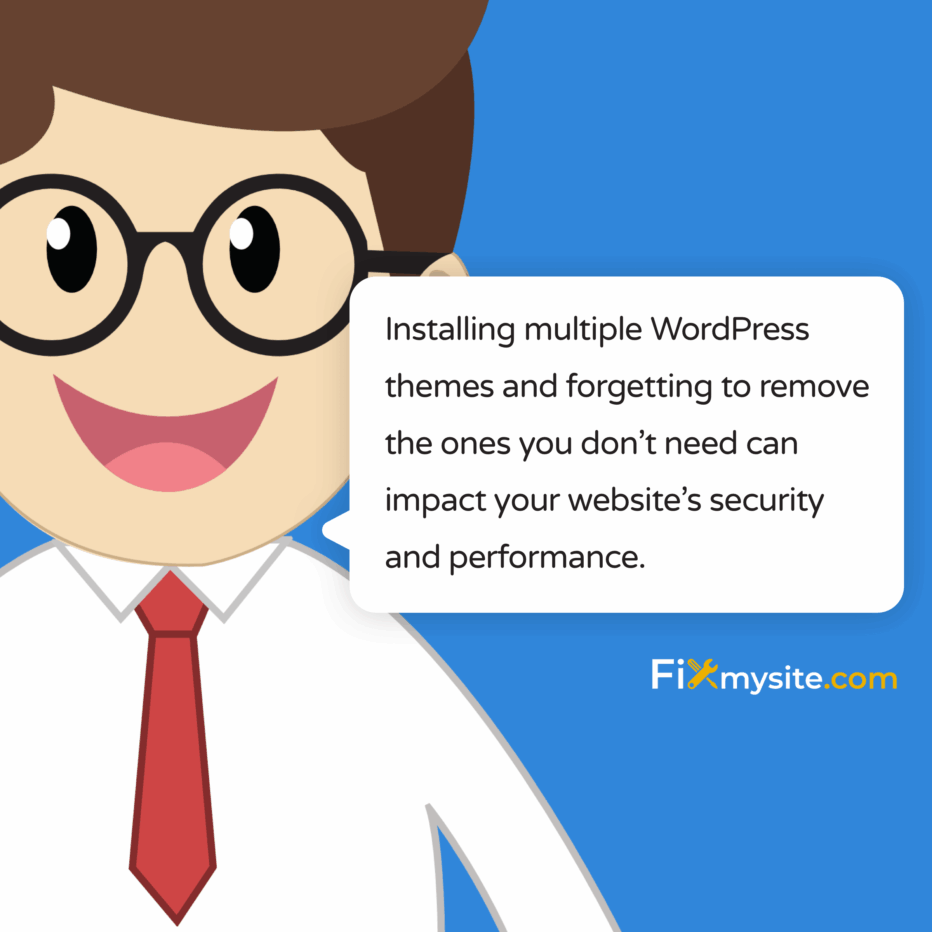
هل تشوش لوحة معلومات WordPress الخاصة بك بموضوعات غير مستخدمة؟ أنت لست وحدك. يقوم العديد من مالكي مواقع WordPress بتثبيت سمات متعددة أثناء تصميم مواقع الويب الخاصة بهم ولكن ينسون إزالة تلك التي لا يستخدمونها. يمكن أن تؤثر هذه الرقابة الشائعة على أمان موقع الويب الخاص بك.
في هذا الدليل ، سوف نسير لك خلال عملية إزالة مواضيع WordPress غير المستخدمة بأمان. سنقوم بتغطية طرق متعددة ، واحتياطات أساسية ، وأفضل الممارسات لضمان بقاء موقعك آمنًا ويؤدي على النحو الأمثل.
لماذا يجب عليك إزالة موضوعات WordPress غير المستخدمة
الحفاظ على نظافة تركيب WordPress الخاص بك لا يتعلق فقط بالتنظيم. هناك عدة أسباب مهمة لإزالة الموضوعات التي لا تستخدمها.
من بين مواقع الويب التي تستخدم نظام إدارة المحتوى ، تمتلك WordPress 61.2 ٪ من حصة السوق ، مما يجعله هدفًا رئيسيًا للمتسللين. (المصدر: WPZoom)
دعنا ندرس لماذا يجب أن يكون تنظيف السمة جزءًا من روتين صيانة WordPress العادي.
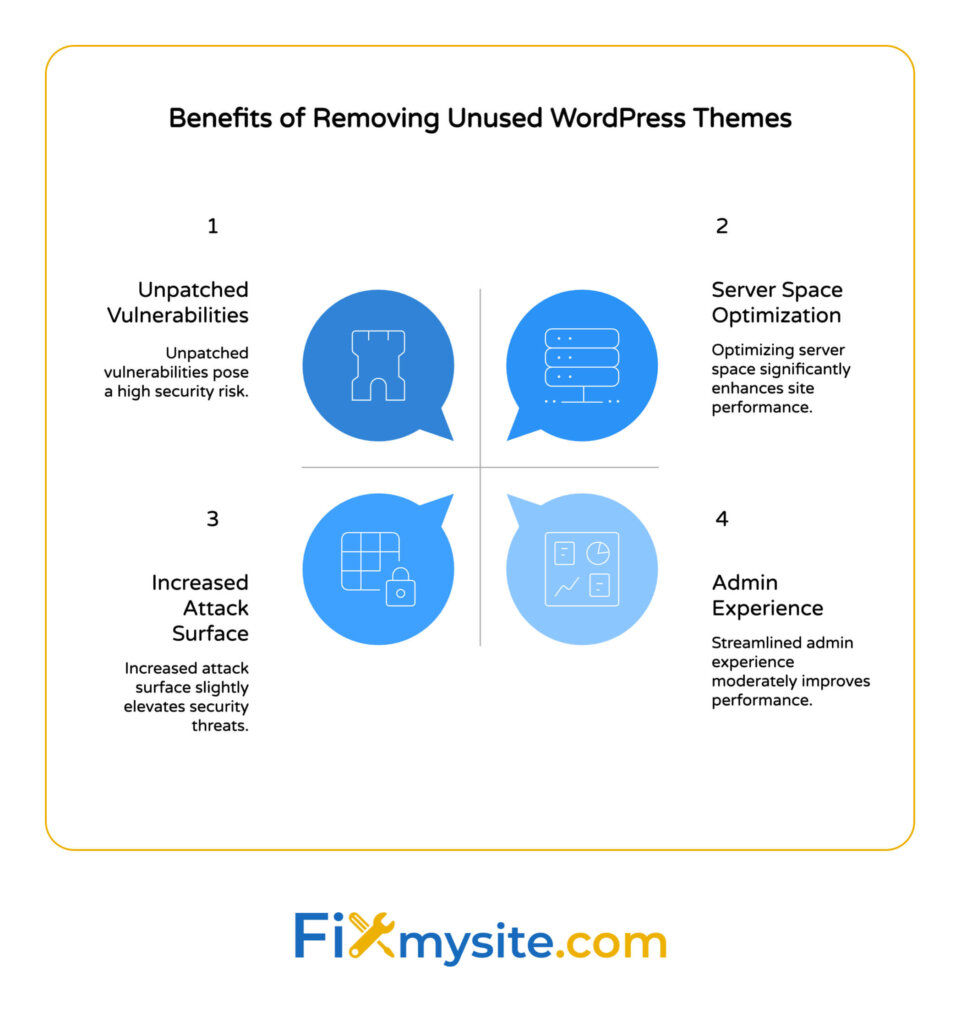
الفوائد الأمنية لإزالة الموضوعات غير المستخدمة
تشكل الموضوعات غير المستخدمة مخاطر أمنية كبيرة على موقع WordPress الخاص بك. غالبًا ما لا يتلقون تحديثات ، مما يترك نقاط الضعف غير معروفة. يستهدف المتسللين على وجه التحديد موضوعات قديمة للوصول غير المصرح بها.
عندما يتعرض موقعك للخطر بسبب ثغرات المواضيع ، فقد تحتاج إلى خريطة طريق استرداد كاملة لأصحاب المواقع لاستعادة الأمن والوظائف. الوقاية دائما أسهل من الانتعاش.
يمثل كل موضوع إضافي في التثبيت نقطة دخول محتملة أخرى للمهاجمين. من خلال إزالة الموضوعات غير الضرورية ، يمكنك تقليل سطح هجوم موقعك على الفور وتحسين وضعك الأمني.
| خطر الأمن | كيف تساهم الموضوعات غير المستخدمة | التأثير على موقعك |
|---|---|---|
| نقاط الضعف غير المشتركة | تحتوي الموضوعات القديمة على عيوب أمنية معروفة | حل وسط الموقع |
| زيادة سطح الهجوم | يضيف كل سمة رمزًا يمكن استغلاله | احتمال أعلى للهجمات الناجحة |
| إدخال البرامج الضارة | يمكن استخدام الموضوعات الضعيفة لحقن الكود الخبيث | الموقع السوداء ، تلف السمعة |
| الوصول غير المصرح به | يمكن أن تمنح نقاط الضعف في الموضوع امتيازات المسؤول | استحواذ موقع كامل |
يسلط هذا الجدول الضوء على المخاوف الأمنية الأساسية المتعلقة بالحفاظ على مواضيع غير مستخدمة مثبتة. عن طريق إزالتها ، يمكنك معالجة هذه المخاطر مباشرة وتعزيز الأمان العام لموقعك.
تحسينات الأداء
تشغل السمات الإضافية مساحة على الخادم الخاص بك ويمكن أن تؤثر أحيانًا على أداء موقعك. بينما تم تصميم بيئات الاستضافة الحديثة للتعامل مع موضوعات متعددة بكفاءة ، لا تزال هناك فوائد للحفاظ على نظافة التثبيت.
مع أكثر من 533 مليون موقع ويب مدمج على WordPress على مستوى العالم ، يعد تحسين الأداء مصدر قلق حاسم لأصحاب المواقع الذين يبحثون عن ميزة تنافسية. (المصدر: WPZoom)
عندما تكافح من مشكلات الأداء ، يجب أن تكون إزالة الموضوعات غير المستخدمة جزءًا من استراتيجية التحسين الخاصة بك. هذا مهم بشكل خاص للمواقع التي تستخدم الاستضافة المشتركة ، حيث تكون الموارد محدودة.
بالنسبة للمواقع التي تعاني من تباطؤ كبير ، نوصي بالجمع بين تنظيف الموضوع مع تقنيات تحسين سرعة صفحة WordPress الأكثر شمولاً لتحسين الأداء.
تجربة المسؤول أنظف
تساعد إزالة السمات غير المستخدمة في الحفاظ على تنظيم منطقة مسؤول WordPress الخاصة بك. هذا يجعل من السهل إدارة موقعك ويقلل من فرصة تنشيط الموضوع الخطأ عن طريق الخطأ.
يمكن أن توفر لك واجهة المسؤول المبسطة وقتًا ثمينًا. ستقضي وقتًا أقل في التمرير من خلال موضوعات غير مستخدمة والمزيد من الوقت في التركيز على مهام مهمة مثل إنشاء المحتوى والتسويق.
تعتبر هذه المنظمة ذات قيمة خاصة بالنسبة للوكالات والمستقلين الذين يديرون مواقع العملاء المتعددة. المنشآت النظيفة تجعل عمليات الاستغناء والصيانة أكثر بساطة.
قبل إزالة السمة: الاحتياطات الأساسية
تتطلب إزالة الموضوعات الرعاية. يمكن أن يؤدي اتخاذ بعض الخطوات الاحترازية إلى منع الصداع والتأكد من عدم كسر موقع الويب الخاص بك عن طريق الخطأ.
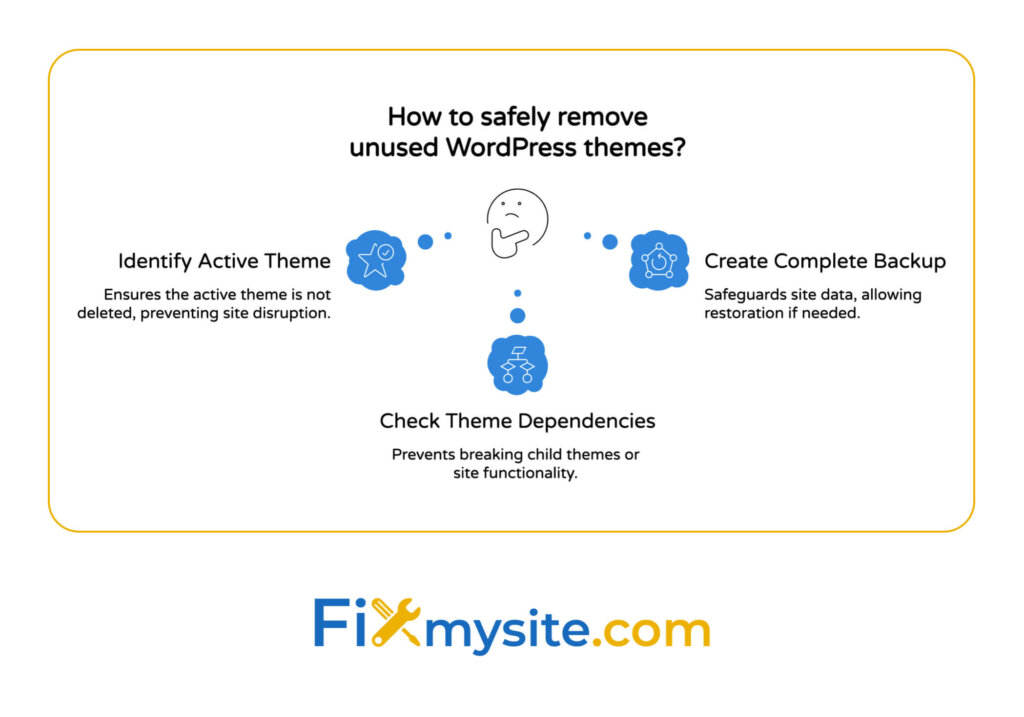
فيما يلي الاحتياطات الأساسية التي يجب اتخاذها قبل حذف أي موضوع WordPress:
حدد موضوعك النشط
أولاً ، تأكيد أي موضوع نشط حاليًا على موقعك. يجب ألا تزيل أبدًا موضوعك النشط ، لأن هذا سيؤدي إلى افتراضي لموقعك إلى موضوع آخر وربما يكسر التصميم الخاص بك.
للتحقق من موضوعك النشط ، انتقل إلى المظهر → الموضوعات في لوحة معلومات WordPress الخاصة بك. سيتم تمييز الموضوع النشط بوضوح مع تسمية "نشطة".
لاحظ اسم السمة النشطة قبل المتابعة مع أي عمليات إزالة. هذه الخطوة البسيطة تمنع خطأ إزالة الموضوع الأكثر شيوعًا.
إنشاء نسخة احتياطية كاملة
قم دائمًا بالنسخ احتياطيًا لموقعك قبل إجراء أي تغييرات على الموضوعات. يتضمن النسخ الاحتياطي الجيد كلاً من ملفات موقعك وقاعدة البيانات.
إذا حدث خطأ ما أثناء عملية إزالة السمة ، فإن النسخة الاحتياطية تتيح لك استعادة موقعك إلى حالته السابقة. شبكة الأمان هذه لا تقدر بثمن لراحة البال.
بالنسبة لأصحاب الموقع الذين يواجهون مشكلات مع نسخهم الاحتياطية ، يوفر دليلنا حول كيفية استعادة WordPress من النسخ الاحتياطي تعليمات استرداد مفصلة.
| مكون النسخ الاحتياطي | ما يحتوي عليه | لماذا هذا مهم | طريقة النسخ الاحتياطي الموصى بها |
|---|---|---|---|
| الملفات | السمات والمكونات الإضافية والتحميلات والرمز المخصص | يعيد مظهر الموقع ووظائفه | FTP Download أو Backup Plugin |
| قاعدة البيانات | المشاركات والصفحات والإعدادات والتكوينات | يحتوي على جميع إعدادات المحتوى وإعدادات الموقع | PhpmyAdmin تصدير أو نسخ احتياطي |
| wp-config.php | تفاصيل اتصال قاعدة البيانات ، مفاتيح الأمان | مطلوب لاتصال قاعدة البيانات | تنزيل يدوي عبر FTP |
| .htaccess | قواعد الخادم ، إعادة التوجيه ، إعدادات الأمان | يتحكم في بنية عنوان URL وسلوك الخادم | تنزيل يدوي عبر FTP |
يضمن نهج النسخ الاحتياطي الشامل أنك محمي من أي مشكلات محتملة أثناء إزالة الموضوع. لا تتخطى هذه الخطوة الحرجة ، لأنها توفر الأساس للصيانة الآمنة.
تحقق من تبعيات الموضوع
تستخدم بعض إعدادات WordPress موضوعات الوالدين والطفل. إذا كنت تستخدم سمة طفل ، فتأكد من عدم إزالة موضوع الأصل الخاص به ، لأن هذا سيؤدي إلى كسر تصميم موقعك.
ترث موضوعات الطفل وظائف من مواضيع الوالدين. بدون الوالد ، لا يمكن أن يعمل موضوع الطفل بشكل صحيح. هذه العلاقة أمر أساسي لفهمه قبل إزالة أي موضوعات.
إذا لم تكن متأكدًا مما إذا كنت تستخدم سمة طفل ، فتحقق من وصف المظهر النشط في لوحة القيادة. سيشير عادة إلى ما إذا كان موضوع الطفل وتحديد موضوع الوالدين الذي يتطلبه.
- موضوع الوالدين: يحتوي على الوظيفة الأساسية والتصميم
- موضوع الطفل: يرث من الوالد ويحتوي على تخصيصات
- الموضوع المستقل: وظائف بشكل مستقل بدون تبعيات
سيساعدك فهم هذه العلاقات على تجنب الأخطاء الهامة عند إزالة السمات من تثبيت WordPress الخاص بك.
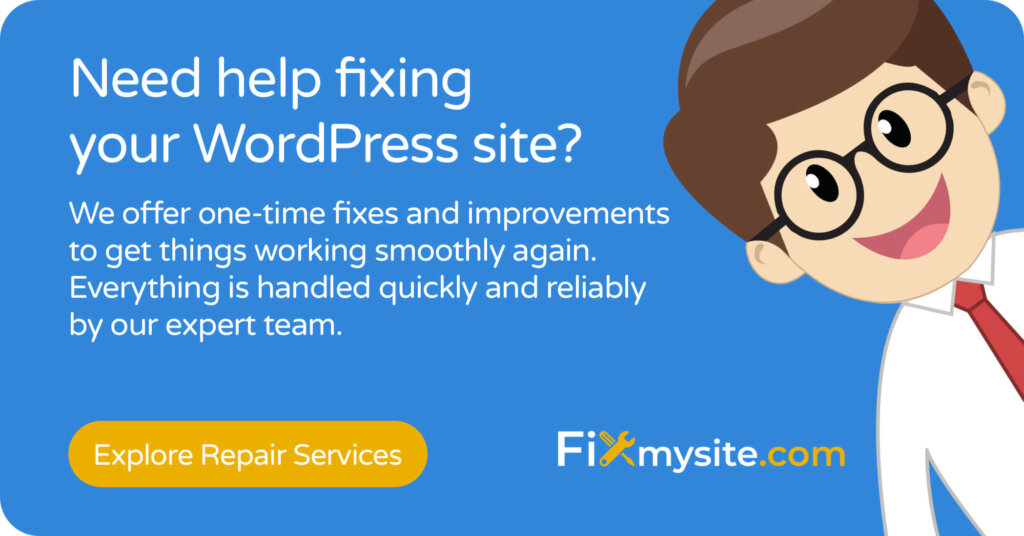
الطريقة 1: إزالة السمات عبر لوحة معلومات WordPress
أبسط طريقة لإزالة موضوع WordPress هي من خلال لوحة معلومات المسؤول. لا تتطلب هذه الطريقة أي معرفة فنية ويمكن الوصول إليها لجميع مستخدمي WordPress.
اتبع هذه الخطوات لإزالة السمات باستخدام لوحة معلومات WordPress:
عملية إزالة لوحة القيادة خطوة بخطوة
- قم بتسجيل الدخول إلى لوحة معلومات مسؤول WordPress الخاصة بك
- انتقل إلى المظهر → الموضوعات
- تحوم على السمة التي تريد إزالتها
- انقر على "تفاصيل السمة" لفتح بطاقة السمة
- ابحث عن خيار "حذف" في الزاوية السفلية اليمنى
- انقر فوق "حذف" وتأكيد عند المطالبة
تعمل هذه الطريقة لمعظم السيناريوهات وهي النهج الموصى به للمبتدئين. توفر لوحة معلومات WordPress واجهة سهلة الاستخدام تجعل إزالة السمة واضحة.
بعد الحذف ، سيؤكد WordPress أن الموضوع قد تمت إزالته بنجاح. لن يظهر السمة في قائمة الموضوعات الخاصة بك ، وسيتم إزالة ملفاته بالكامل من الخادم الخاص بك.
عندما لا تعمل إزالة لوحة القيادة
في بعض الأحيان قد تواجه مواقف لا يمكنك فيها حذف سمة عبر لوحة القيادة. يحدث هذا عادة بسبب مشكلات إذن الملف أو تكوينات الخادم.
إذا رأيت رسالة خطأ مثل "غير قادر على إزالة الدليل" أو إذا لم يظهر خيار الحذف ، فستحتاج إلى تجربة إحدى الطرق البديلة الموضحة أدناه.
للحصول على مشكلات WordPress الأكثر تعقيدًا ، بما في ذلك الموضوعات العنيدة التي لن تحذف ، توفر خدمة إصلاح موقع الويب الخاصة بـ WordPress مساعدة الخبراء.
الطريقة 2: إزالة الموضوعات عبر FTP
عندما لا تعمل طريقة لوحة القيادة ، فإن استخدام FTP (بروتوكول نقل الملفات) يمنحك الوصول المباشر إلى ملفات موقعك. هذه الطريقة أكثر تقنية ولكنها تتيح لك تجاوز أي قيود على WordPress.
إليك كيفية إزالة السمات باستخدام FTP:
إعداد وصول FTP
أولاً ، ستحتاج إلى عميل FTP مثبت على جهاز الكمبيوتر الخاص بك. تشمل الخيارات الشائعة Filezilla و Cyberduck و Winscp. ستحتاج أيضًا إلى بيانات اعتماد FTP الخاصة بك من مزود الاستضافة.
تتضمن بيانات اعتماد FTP الخاصة بك عادةً:
- عنوان خادم FTP (غالبًا ما يكون مجالك أو خادم IP)
- اسم المستخدم
- كلمة المرور
- رقم المنفذ (عادة 21 ل FTP القياسية)
إذا لم يكن لديك بيانات اعتماد FTP الخاصة بك ، فاتصل بفريق دعم مزود الاستضافة الخاص بك. يقدم معظم المضيفين هذه المعلومات في لوحة معلومات الحساب الخاصة بهم أو من خلال قنوات الدعم الخاصة بهم.
تحديد موقع ملفات السمة وإزالتها
بمجرد الاتصال بالخادم الخاص بك عبر FTP ، اتبع هذه الخطوات:
- انتقل إلى دليل جذر WordPress (غالبًا ما يسمى public_html أو www أو httpdocs)
- افتح مجلد WP-Content
- افتح مجلد السمات
- حدد موقع المجلد الخاص بالموضوع الذي تريد إزالته
- انقر بزر الماوس الأيمن على مجلد السمة وحدد "حذف"
- تأكيد الحذف عند المطالبة به
كن حذرًا للغاية عند حذف الملفات عبر FTP. تأكد من أنك تزيل مجلد السمة المحدد الذي تنوي حذفه. يمكن أن يؤدي إزالة الملفات الخاطئة إلى كسر موقع الويب الخاص بك.
تذكر: لا تحذف أبدًا موضوعك النشط أو موضوع الوالدين الذي يستخدم حاليًا من خلال موضوع الطفل النشط.
| عميل FTP | أنظمة التشغيل | الميزات الرئيسية | الأفضل ل |
|---|---|---|---|
| Filezilla | Windows ، Mac ، Linux | مدير الموقع ، السحب والانهيار ، مقارنة الدليل | الاستخدام العام ، المبتدئين إلى المتقدم |
| Cyberduck | Windows ، Mac | الإشارات المرجعية ، تكامل التخزين السحابي ، واجهة نظيفة | مستخدمو Mac ، سير عمل يركز على السحابة |
| WINSCP | النوافذ | واجهات القائد/المستكشف ، البرمجة النصية ، التكامل مع المعجون | مستخدمي Windows والمطورين |
| نقل | ماك | واجهة أنيقة ، دعم التخزين السحابي ، وظائف المزامنة | مستخدمو Mac يبحثون عن خبرة متميزة |
يقدم عملاء FTP الشهير ميزات مختلفة لتناسب الاحتياجات المختلفة. اختر النظام الذي يعمل بشكل أفضل لنظام التشغيل الخاص بك ومستوى الراحة التقنية.
الطريقة 3: إزالة الموضوعات عبر cpanel
إذا كنت لا ترغب في تثبيت عميل FTP ، فإن العديد من مزودي الاستضافة يقدمون CPANEL مع مدير ملفات مدمج. تتيح لك هذه الأداة المستندة إلى الويب إدارة ملفات موقعك مباشرة من متصفحك.

إليك كيفية إزالة السمات باستخدام cpanel:
الوصول إلى مدير ملفات CPANEL
قم بتسجيل الدخول إلى حساب الاستضافة الخاص بك وتحديد موقع CPANEL. ابحث عن أيقونة مدير الملفات ، والتي عادة ما تكون في قسم الملفات.
انقر على ملف File Manager لفتحه. قد يطلب منك بعض المضيفين تحديد الدليل الذي يجب فتحه - اختر جذر المستند لموقع WordPress الخاص بك (غالبًا Public_HTML).
يوفر مدير الملفات واجهة مألوفة مشابهة لمستكشف ملفات الكمبيوتر الخاص بك ، مما يجعله في متناول المستخدمين حتى مع خبرة تقنية محدودة.
التنقل إلى الدلائل الموضوعية
مرة واحدة في مدير الملفات ، اتبع الخطوات هذه:
- انتقل إلى مجلد WP-Content
- افتح مجلد السمات
- حدد مجلد السمة التي تريد إزالتها
- انقر فوق الزر "حذف" أو "إزالة" في شريط التنقل العلوي
- تأكيد الحذف عند المطالبة به
كما هو الحال مع FTP ، كن حذرًا لحذف مجلد السمة المحدد الذي تنوي إزالته. تحقق مزدوج اسم المجلد قبل تأكيد الحذف.
بالنسبة لمستخدمي WordPress الذين يعانون من مشكلات أداء الموقع المتعلقة بالموضوعات ، يوفر دليلنا حول كيفية إصلاح موقع WordPress البطيء استراتيجيات تحسين إضافية.
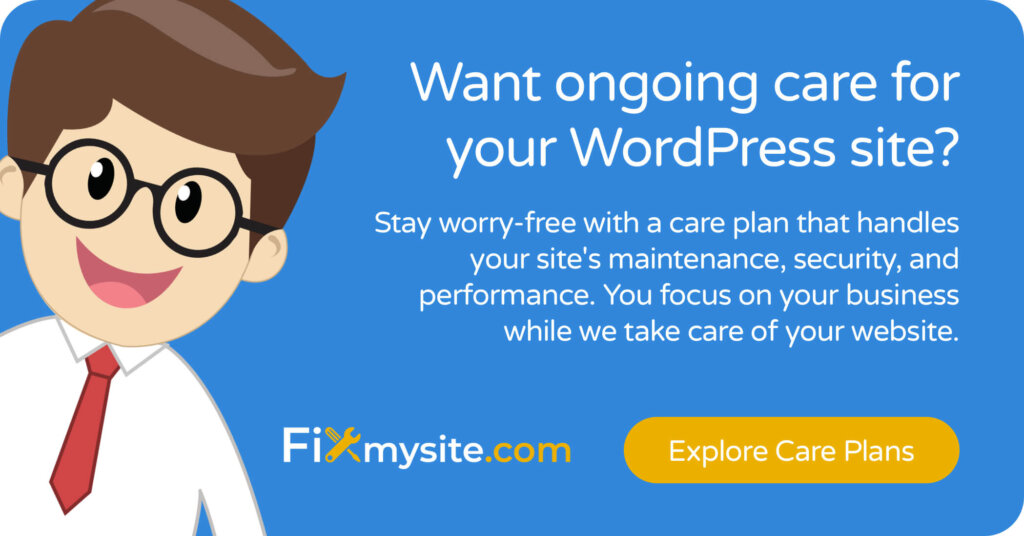
الطريقة 4: إزالة الموضوعات عبر WP-Cli
بالنسبة للمستخدمين والمطورين المتقدمين ، توفر واجهة سطر أوامر WordPress (WP-CLI) الطريقة الأكثر فعالية لإدارة الموضوعات. تتطلب هذه الطريقة وصول الخادم والراحة مع عمليات سطر الأوامر.
إعداد WP-Cli
إذا لم يتم تثبيت WP-Cli بالفعل على الخادم الخاص بك ، فستحتاج إلى تثبيته أولاً. يتطلب هذا عادةً الوصول إلى بيئة الاستضافة الخاصة بك.
معظم مضيفي WordPress المدارة والعديد من مقدمي الاستضافة المشتركة يتضمنون الآن WP-Cli افتراضيًا. تحقق مع مزود الاستضافة إذا كنت غير متأكد من التوافر.
إذا كنت بحاجة إلى تثبيت WP-Cli بنفسك ، فاتبع تعليمات التثبيت الرسمية على wp-cli.org.
أوامر إزالة الموضوع
بمجرد الوصول إلى WP-Cli ، يمكنك استخدام هذه الأوامر لإدارة موضوعاتك:
- قائمة جميع السمات المثبتة: قائمة موضوع WP
- حذف موضوع محدد: سمة WP حذف اسم السمة
- حذف سمات متعددة: سمة WP حذف موضوع واحد-موضوع واحد
- حذف جميع السمات غير النشطة: سمة WP حذف $ (قائمة موضوع WP –Status = غير نشط –field = اسم)
يوفر WP-Cli عمليات دفع قوية يمكن أن توفر وقتًا كبيرًا عند إدارة موضوعات متعددة أو إجراء صيانة عبر العديد من عمليات تثبيت WordPress.
هذه الطريقة ذات قيمة خاصة بالنسبة لمحترفي WordPress لإدارة مواقع العملاء المتعددة أو التثبيتات المتعددة الموسيقية المعقدة WordPress.
| طريقة | المهارة الفنية المطلوبة | سرعة | الإزالة بالجملة | الأفضل ل |
|---|---|---|---|---|
| لوحة معلومات WordPress | مبتدئ | بطيئة | لا | أصحاب المواقع الفردي والمبتدئين |
| FTP | متوسط | واسطة | نعم (دليل) | عندما تفشل طريقة لوحة القيادة |
| مدير ملفات CPANEL | المبتدئين المتوسطين | واسطة | نعم (دليل) | المستخدمون بدون عميل FTP |
| WP-Cli | متقدم | سريع | نعم (آلي) | المطورين والوكالات ومواقع متعددة |
هذه المقارنة تبرز نقاط قوة كل طريقة إزالة. اختر النهج الذي يطابق مهاراتك التقنية ومتطلبات محددة.
ماذا تفعل بعد إزالة الموضوعات
بعد إزالة الموضوعات غير المستخدمة بنجاح ، هناك العديد من الخطوات المهمة التي يجب اتخاذها لضمان بقاء موقعك في صحة جيدة وآمنة.
تحقق من وظائف الموقع
تحقق من موقع الويب الخاص بك بدقة للتأكد من عدم كسر أي شيء أثناء عملية إزالة الموضوع. انتبه بشكل خاص إلى:
- الصفحة الرئيسية والصفحات الهبوط الرئيسية
- قوائم الملاحة
- نماذج الاتصال
- وظائف البحث
- استجابة متنقلة
حتى إذا لم تكن تستخدم السمات التي تمت إزالتها ، فقد يكون لبعض الإضافات أو التعليمات البرمجية المخصصة تبعيات يمكن أن تتأثر. يساعد فحص موقع شامل في القبض على أي مشاكل في وقت مبكر.
إذا لاحظت أي مشاكل في مظهر موقعك بعد إزالة الموضوع ، فقد تواجه تعارضات CSS. يمكن أن يساعدك دليلنا على إصلاح موضوع WordPress المكسور في حل هذه المشكلات بسرعة.
تنظيف قاعدة البيانات الخاصة بك
غالبًا ما تترك الموضوعات وراء إدخالات قاعدة البيانات حتى بعد إزالة ملفاتها. يمكن أن تنفخ إدخالات البيانات اليتيم هذه مع مرور الوقت.
فكر في تشغيل البرنامج المساعد لتحسين قاعدة البيانات لإزالة البيانات غير الضرورية. هذا يمكن أن يحسن أداء موقعك ويقلل من حجم قاعدة البيانات.
للحصول على نهج أكثر شمولاً لصيانة قاعدة البيانات ، يوفر دليل تحسين قاعدة بيانات WordPress خطوات مفصلة لتنظيف قاعدة البيانات الخاصة بك بأمان.
تحديث الموضوعات المتبقية
بعد إزالة الموضوعات غير المستخدمة ، تأكد من تحديث جميع الموضوعات المتبقية إلى أحدث إصداراتها. هذا يضمن أن يكون لديك الإصدارات الأكثر أمانًا وإكمالها.
تعد تحديثات الموضوع العادية جزءًا مهمًا من صيانة WordPress. إنها ترقص ثغرات الأمن وغالبًا ما تعمل على تحسين الأداء والتوافق.
إذا كنت تستخدم سمة طفل ، فاحرص بشكل خاص عند تحديث موضوع الأصل. قم دائمًا باختبار التحديثات على بيئة التدريج أولاً إن أمكن.
أفضل ممارسات إدارة الموضوع
يمكن أن يؤدي تطوير عادات جيدة حول إدارة الموضوع إلى توفير الوقت ومنع مشكلات الأمن. فيما يلي بعض أفضل الممارسات التي يجب متابعتها:
تدقيقات موضوع منتظمة
جدولة عمليات التدقيق العادية لموضوعات WordPress الخاصة بك. خلال عمليات التدقيق هذه ، قم بتقييم الموضوعات التي تحتاجها بالفعل والتي يمكن إزالتها بأمان.
هناك قاعدة جيدة تتمثل في الحفاظ على موضوعك النشط فقط وربما موضوع نسخ احتياطي موثوق به. يجب تقييم كل شيء آخر للإزالة.
يمكن أن تكون عمليات التدقيق هذه جزءًا من روتين صيانة WordPress الأوسع يتضمن تنظيف البرنامج المساعد ، ومراجعات المحتوى ، وفحوصات الأمان.
| مهمة صيانة WordPress | التردد الموصى به | التأثير على الموقع | مستوى الأولوية |
|---|---|---|---|
| المراجعة والتنظيف | ربع سنوي | الأمن والأداء | واسطة |
| تحديثات الموضوع | شهريًا (أو كما تم إصداره) | الأمن ، الوظيفة | عالي |
| تدقيق البرنامج المساعد والتنظيف | ربع سنوي | الأمن والأداء | واسطة |
| نسخة احتياطية كاملة الموقع | أسبوعي | حماية البيانات | شديد الأهمية |
| فحص الأمن | أسبوعي | حماية | شديد الأهمية |
| تحسين قاعدة البيانات | شهريا | أداء | واسطة |
يوفر جدول الصيانة هذا إطار عمل للحفاظ على صحة موقع WordPress الخاص بك. اضبط الترددات بناءً على الاحتياجات المحددة لموقعك ومستوى النشاط.
باستخدام مكونات إدارة السمة
يمكن أن تساعدك العديد من ملحقات WordPress في إدارة السمات بشكل أكثر كفاءة. يمكن أن توفر هذه الأدوات نظرة ثاقبة لاستخدام الموضوع ، وأتمتة التحديثات ، والمساعدة في تحديد مشكلات الأمان.
عند اختيار مكون إضافي لإدارة السمة ، ابحث عن ميزات مثل:
- تحليل استخدام الموضوع
- المسح الأمني
- إمكانيات التحديث بالجملة
- تتبع التبعية موضوع
تذكر أن إضافة الإضافات تخلق متطلبات صيانة إضافية. فقط تثبيت الإضافات التي توفر فوائد واضحة لموقفك المحدد.
استراتيجية موضوع الطفل
إذا قمت بتخصيص موضوع WordPress الخاص بك ، فإن استخدام موضوع الطفل هو أفضل الممارسات. يفصل هذا النهج التخصيصات الخاصة بك عن ملفات السمات الأساسية ، مما يجعل التحديثات أكثر أمانًا وأكثر قابلية للتنبؤ بها.
عند استخدام موضوعات الطفل ، حافظ على فهم واضح للعلاقة بين مواضيع الوالدين والطفل. قم بتوثيق التخصيصات الخاصة بك لجعل الصيانة في المستقبل أسهل.
تعتبر هذه الاستراتيجية مهمة بشكل خاص للمواقع ذات عناصر تصميم مخصصة أو وظائف مدمجة في الموضوع.
استكشاف الأخطاء وإصلاحها القضايا المشتركة
حتى مع التخطيط الدقيق ، قد تواجه مشكلات عند إزالة موضوعات WordPress. فيما يلي حلول للمشاكل الشائعة:
غير قادر على حذف السمة من لوحة القيادة
إذا لم تتمكن من حذف سمة من لوحة معلومات WordPress ، فقد يكون ذلك بسبب أذونات الملف أو تكوينات الخادم.
جرب هذه الحلول:
- تحقق من أذونات الملفات - يجب تعيين مجلدات السمة على 755
- إلغاء تنشيط الإضافات الأمان مؤقتًا والتي قد تمنع عمليات الملفات
- استخدم طريقة إزالة بديلة مثل FTP أو cpanel
- اتصل بمزود الاستضافة للحصول على المساعدة
تعد قضايا الإذن من بين أكثر العقبات شيوعًا أمام إزالة الموضوع. عادة ما يتم حلها عن طريق ضبط أذونات الملفات أو استخدام طرق الوصول على مستوى الخادم.
الشاشة البيضاء بعد إزالة السمة
إذا كان موقعك يعرض شاشة بيضاء بعد إزالة السمة ، فقد يشير إلى وجود خطأ في PHP أو مشكلة تبعية السمة.
لحل هذا:
- استعد موقعك من النسخ الاحتياطي الذي أنشأته
- تحقق مما إذا كنت قد أزلت عن طريق الخطأ موضوع الوالدين الذي كان مطلوبًا
- الوصول إلى موقعك عبر FTP وتحقق من سجلات الأخطاء للحصول على رسائل خطأ محددة
- تنشيط تصحيح الأخطاء المدمج في WordPress مؤقتًا
بالنسبة للحالات الأكثر شدة للشاشة البيضاء للموت ، يوفر دليلنا على إصلاح شاشة WordPress الأبيض خطوات شاملة للاسترداد.
وظائف مفقودة بعد إزالة الموضوع
في بعض الأحيان ، يمكن أن تؤثر إزالة السمة على وظائف الموقع ، خاصةً إذا كنت تستخدم الميزات الخاصة بالموضوع أو الرموز المختصرة.
إذا لاحظت ميزات مفقودة:
- تحديد الوظيفة المفقودة
- حدد ما إذا كان يعتمد على السمة أو يجب أن يكون قائمًا على البرنامج المساعد
- تثبيت الإضافات المناسبة لاستبدال وظائف المعتمد على السمة
- إعادة تكوين عناصر واجهة المستخدم أو القوائم أو الإعدادات التي قد تأثرت
كأفضل الممارسات ، تجنب استخدام موضوعات للوظائف التي يجب معالجتها بواسطة المكونات الإضافية. هذا يخلق فصلًا أنظف بين التصميم والوظائف في موقع WordPress الخاص بك.
خاتمة
تعد إزالة سمات WordPress غير المستخدمة مهمة صيانة مهمة تعمل على تحسين الأمن ، وتعزز الأداء ، وتبقي موقعك منظمًا. باتباع التعليمات خطوة بخطوة في هذا الدليل ، يمكنك حذف السمات بأمان لم تعد بحاجة إليها.
تذكر هذه النقاط الرئيسية:
- قم دائمًا بالنسخ احتياطيًا لموقعك قبل إزالة الموضوعات
- لا تحذف أبدًا موضوعك النشط أو موضوع الوالد قيد الاستخدام
- اختر طريقة الإزالة التي تتطابق مع مستوى الراحة التقنية الخاصة بك
- تحقق من وظيفة موقعك بعد إزالة السمات
- قم بتنفيذ جدول تدقيق السمة العادي كجزء من روتين الصيانة الخاص بك
من خلال الحفاظ على تثبيت WordPress نظيف مع السمات الضرورية فقط ، ستقلل من مخاطر الأمان والحفاظ على تشغيل موقعك بسلاسة.
إذا كنت بحاجة إلى مساعدة في إدارة موضوع WordPress أو مهام الصيانة الأخرى ، فستتوفر خدمات دعم WordPress لمساعدتك في الحفاظ على آمنة وسريعة وخالية من المشكلات.
